Artikel ini merupakan artikel wajib yang harus ditulis oleh seorang blogger
"Ubuntu" setelah dirilisnya Ubuntu yang terbaru, dalam kasus ini adalah
Ubuntu 11.10 Oneiric Ocelot. Artikel ini bertujuan untuk memberi
panduan kepada pemula di Ubuntu mengenai apa yang harus dilakukan
setelah menginstal Ubuntu. Pada bagian pertama, saya akan memberi
tutorial bagaimana menginstal codec untuk memutar file MP3, DVD, serta menginstal plugin Flash Player agar kalian dapat menikmati video yang diunggah di YouTube dan semisalnya.
Memilih mirror dan repository penting
Tidak jauh berbeda dengan hal-hal yang harus dilakukan setelah menginstal Ubuntu 11.04 Natty Narwhal, memilih mirror dan repository penting merupakan hal yang seharusnya kalian lakukan setelah menginstal Ubuntu 11.10 Oneiric Ocelot. Memilih mirror yang baik tentu saja akan membuat ber-"Ubuntu" semakin menyenangkan karena kalian dapat selalu up-to-date dengan aplikasi terbaru plus kecepatan Internet yang tidak begitu mengecewakan karena kita menggunakan mirror lokal yang berlokasi di Indonesia. Untuk panduan memilih mirror yang baik silakan klik di sini.
Repository penting yang saya maksud di sini salah Canonical Partner serta third party software yang biasanya berisi aplikasi-aplikasi yang sangat berguna seperti pemutar flash, codec MP3, dan lain-lain. Untuk mengaktifkannya, tekan "ALT + F2" kemudian isikan "software-properties-gtk" diikuti tombol Enter.
Sebagaimana yang bisa kalian lihat di
atas, beri centang pada bagian Canonical Partner dan Independent
kemudian klik tombol "Close" untuk menutup jendela.
Mengecek update
Ada baiknya kalian langsung melakukan update
sesegera mungkin untuk memastikan kalian mendapat aplikasi yang terbaru
(biasanya terdapat perbaikan dan penambahan fitur). Ketik perintah
berikut di Terminal untuk mengecek dan melakukan update (jika ada):
- sudo apt-get update
- sudo apt-get dist-upgrade
Setelah mengaktifkan repository Canonical Partner dan third party, ketik perintah berikut untuk menginstal codec serta plugin Flash:
- sudo apt-get install ubuntu-restricted-extras adobe-flashplugin adobe-flash-properties-gtk
Dengan menambahkan repository Medibuntu kita dapat menginstal aplikasi dan codec multimedia yang berfitur penuh seperti kemampuan untuk memutar DVD.
- sudo wget --output-document=/etc/apt/sources.list.d/medibuntu.list http://www.medibuntu.org/sources.list.d/$(lsb_release -cs).list
- sudo apt-get --quiet update
- sudo apt-get --yes --quiet --allow-unauthenticated install medibuntu-keyring
- sudo apt-get --quiet update
- sudo apt-get install app-install-data-medibuntu apport-hooks-medibuntu
Pastikan kalian sudah berhasil menambahkan repository Medibuntu, ketik perintah berikut untuk menginstal codec DVD:
- sudo apt-get install libdvdcss2
- sudo /usr/share/doc/libdvdread4/./install-css.sh
Jika kalian sering menggunakan
aplikasi-aplikasi berbasis Java, maka kalian harus menginstal Java
Runtime Environment (JRE) dengan mengetik perintah berikut:
sudo apt-get install openjdk-7-jre
GIMP (GNU Image Manipulation Program)
GIMP merupakan aplikasi pengedit gambar yang sangat populer di Ubuntu, sayangnya aplikasi ini tidak disertakan secara default di Ubuntu 11.10 Oneiric Ocelot. Jadi, kalian perlu menginstalnya sendiri.
Untuk menginstal GIMP di Ubuntu 11.10 Oneiric Ocelot cukup ketik perintah berikut di Terminal:
- sudo apt-get install gimp
Synaptic Package Manager
Ubuntu
11.10 Oneiric Ocelot hadir dengan Ubuntu Software Center yang sudah
ditingkatkan kemampuan dan kemudahan tampilannya. Namun, jika kalian
merindukan Synaptic Package Manager, kalian dapat dengan mudah
menginstalnya.
Instal:
- sudo apt-get install synaptic
CompizConfig Settings Manager
Jika kalian merupakan pengguna yang suka ngoprek Compiz untuk mendapatkan efek yang keren di desktop, aplikasi ini wajib kalian instal.
Install:
- sudo apt-get install compizconfig-settings-manager
Gnome Sushi
Kalian masih ingat dengan Gloobus Preview? Ya, aplikasi quick look tersebut sekarang sudah memiliki "saingan" yang bernama Gnome Sushi yang bisa diinstal langsung dari repository
Ubuntu. Untuk menggunakan Gnome Sushi sangat mudah, kalian cukup
menekan tombol spasi pada file yang bersangkutan untuk melihat preview-nya.
Instal:
- sudo apt-get install gnome-sushi
Download accelerator ProZilla dan ProzGUI
ProZilla merupakan download accelerator kesukaan saya yang cepat dan ringan karena berbasis Terminal, informasi lebih lanjut mengenai ProZilla silakan klik di sini.
Instal ProZilla:
- sudo add-apt-repository ppa:tldm217/tahutek.net
- sudo apt-get update
- sudo apt-get install prozilla
Jika kalian lebih suka memakai tampilan grafis, silakan gunakan ProzGUI.
- sudo add-apt-repository ppa:alza/project
- sudo apt-get update
- sudo apt-get install prozgui
Apt-fast dan apt-proz
Ingin mempercepat download ketika menginstal aplikasi lewat apt? Silakan gunakan apt-fast atau apt-proz.
Instal apt-fast:- sudo add-apt-repository ppa:tldm217/tahutek.net
- sudo apt-get update
- sudo apt-get install apt-fast
- sudo add-apt-repository ppa:tldm217/tahutek.net
- sudo apt-get update
- sudo apt-get install apt-proz
bagaimana men-tweak serta mengatur konfigurasi Ubuntu (termasuk akun online) agar menggunakan Ubuntu semakin menyenangkan. Tentu saja, setiap pengguna mempunyai kebutuhan yang berbeda mengenai masalah aplikasi dan konfigurasi, artikel ini hanya sekedar contoh atau sumber inspirasi semata.
Menyeting Dropbox dan Ubuntu One
Bekerja
sehari-hari di depan komputer tentunya kalian mempunyai data atau file
penting seperti file tugas, skripsi, laporan atau semisalnya. Melakukan backup
menjadi sangat diperlukan karena dapat "menyelamatkan" kalian ketika
file asli hilang, rusak, atau bahkan komputer hilang. Oleh sebab itu,
mem-backup file ke media penyimpanan online merupakan salah satu cara untuk mengantisipasi kejadian tersebut. Beberapa jasa penyedia layanan penyimpanan online yang cukup populer di Ubuntu adalah Dropbox dan Ubuntu One.
Dropbox
Instal Dropbox di Ubuntu:
- sudo apt-get install nautilus-dropbox
Ubuntu One
Ubuntu One sudah terinstal secara default di Ubuntu 11.10 Oneiric Ocelot, yang perlu kalian lakukan adalah mengaktifkan dan mengatur setingan akunnya.
Mengatur setingan Compiz
Pada
bagian kedua saya sudah menunjukkan cara menginstal CompizConfig
Settings Manager, sekarang saatnya bermain-main dengannya. Jangan
malu-malu, lakukan apa yang ingin kalian lakukan! Jika terjadi error atau kalian ingin mengembalikannya ke "bentuk" semula, lakukan reset dengan perintah berikut ini:
Mereset ikon di launcher Unity
- unity --reset-icons
Mereset Unity secara keseluruhan
- unity --reset
Mereset setingan Compiz (sekaligus Unity)
- gconftool-2 --recursive-unset /apps/compiz-1
- unity --reset
Meskipun demikian, saya tidak bertanggung jawab jika sesuatu yang buruk menimpa kalian :p
Kalian tidak suka dengan scrollbar bawaan Ubuntu Oneiric? Hilangkan!
Ubuntu 11.10 (dan Ubuntu 11.04) hadir dengan konsep scrollbar baru yaitu overlay scrollbar. Jika kalian tidak suka hilangkan saja :)
Untuk kembali ke scrollbar model lama, ketik perintah berikut:
- sudo apt-get remove overlay-scrollbar liboverlay-scrollbar3-0.2-0 liboverlay-scrollbar-0.2-0
Untuk mengembalikan lagi ke default alias mengaktifkan lagi overlay scrollbar, ketik perintah berikut:
- sudo apt-get install overlay-scrollbar liboverlay-scrollbar3-0.2-0 liboverlay-scrollbar-0.2-0
Jangan lupa untuk me-restart komputer setelah kalian menghapus atau menginstal overlay scrollbar.
Mengubah tema ikon
Jika kalian tidak suka dengan tema ikon bawaan Ubuntu 11.10 Oneiric Ocelot, silakan ganti dengan tema kesukaan kalian. Klik di sini untuk panduannya.
Membuat Quick List di Launcher Unity
Kalian dapat menambahkan shortcut atau quick list kalian sendiri ke launcher
Unity. Hal ini akan mempercepat kalian dalam (misalnya) membuka situs,
mengakses folder, atau menjalankan aplikasi yang sering kalian pakai.
Saya sudah menulis tutorial mengenai cara membuat quick list di Unity, meskipun tutorial tersebut saya tulis ketika menggunakan Ubuntu Natty tapi seharusnya berlaku juga untuk Ubuntu Oneiric.
Pamerkan kepada teman Anda!
Setelah
kalian selesai menginstal aplikasi serta mengkonfigurasi Ubuntu 11.10
Oneiric Ocelot dan kalian sudah merasa nyaman menggunakannya, sekarang
saatnya memamerkan Ubuntu kalian kepada teman-teman. Media yang bisa
digunakan pun beragam, bisa langsung menunjukkan desktop PC atau laptop kalian, memasang screenshot di Facebook atau Twitter, dan lain-lain.

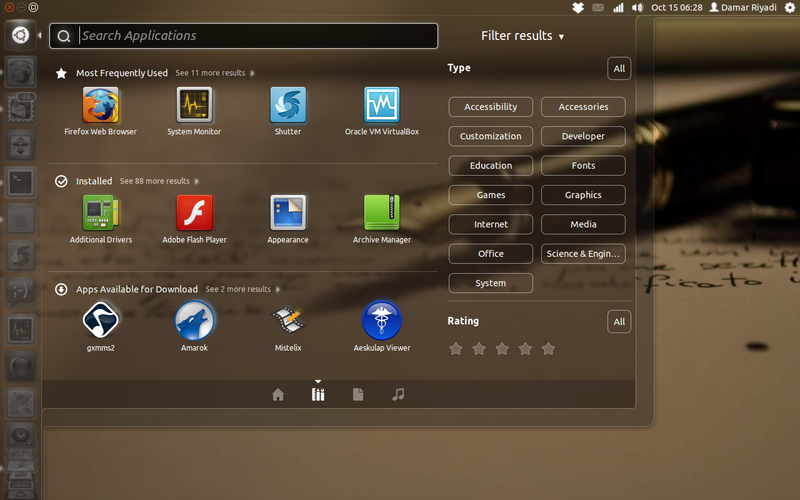
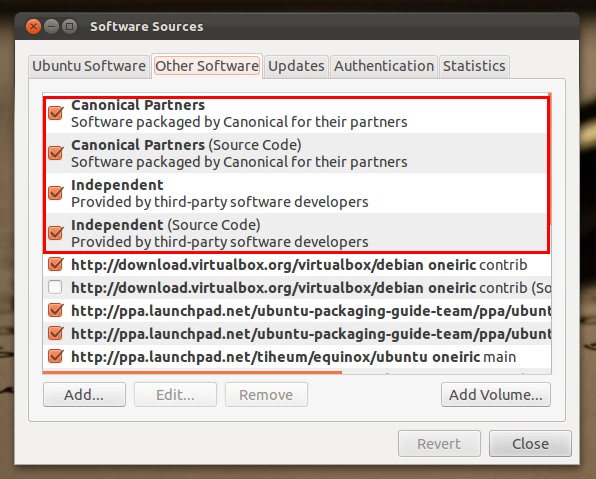
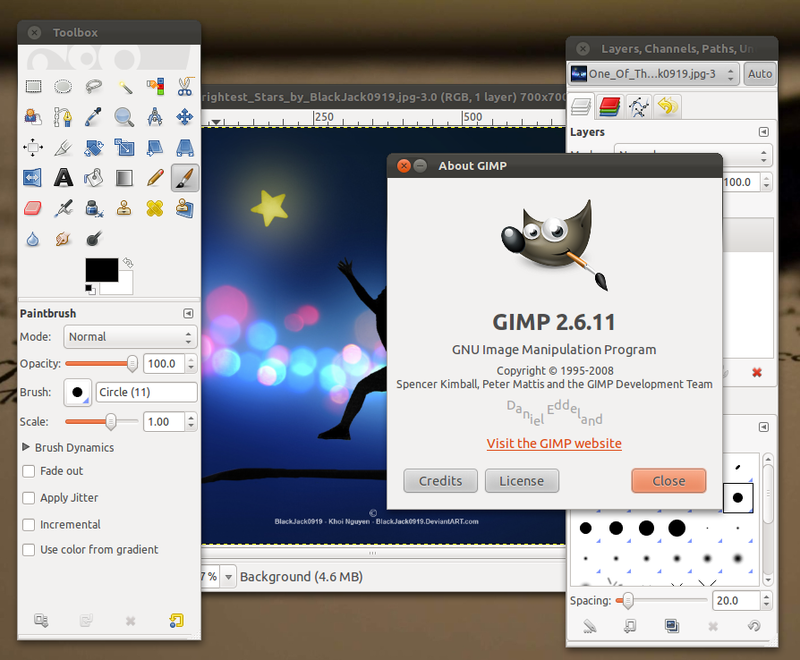
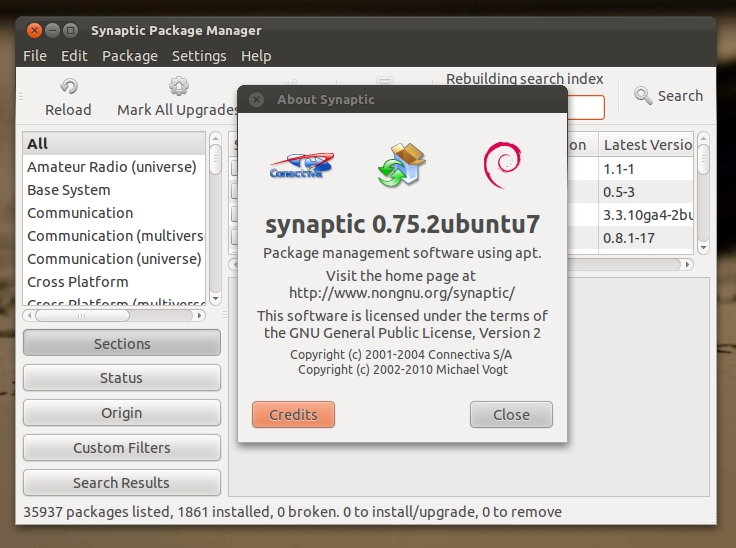

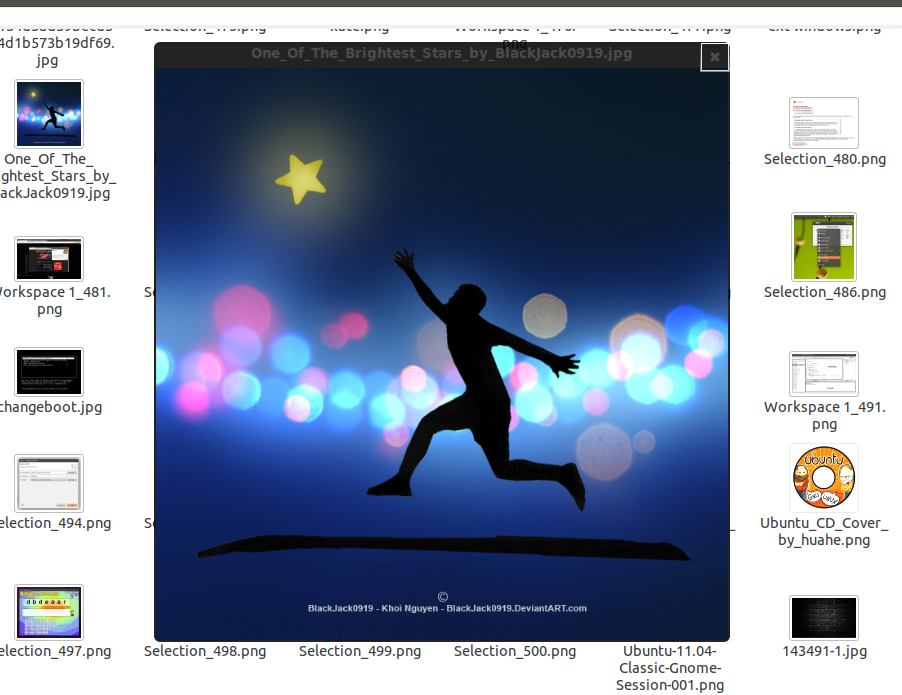
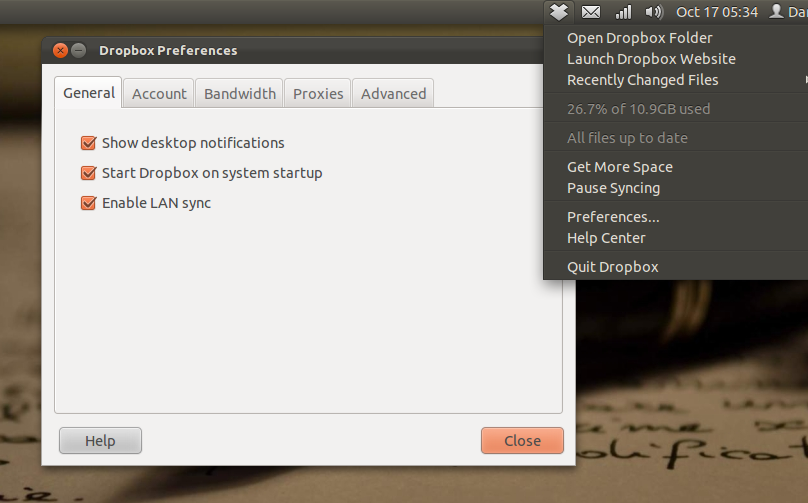

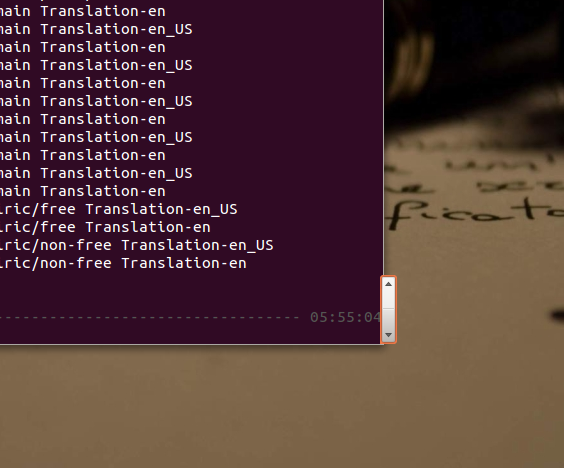
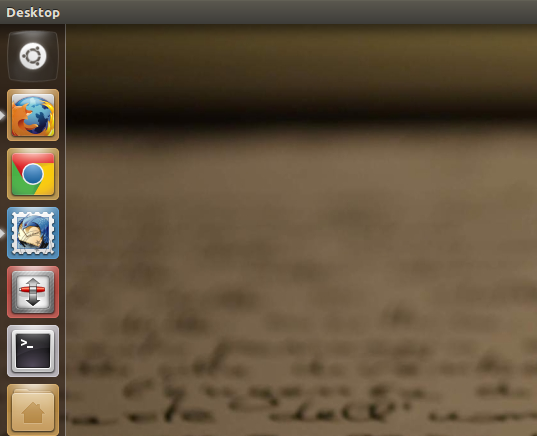

kenapa dia minta perintah sudo dpkg
tessss